iPhoneの重さを解消する残り4つの方法をご紹介します。
変換学習のリセット
変換学習のリセットは文字入力中にアプリが遅くなるときに有効な方法です。
変換履歴に基づいた予測変換がリセットされますが、ユーザー辞書に登録したものは残るので安心です。
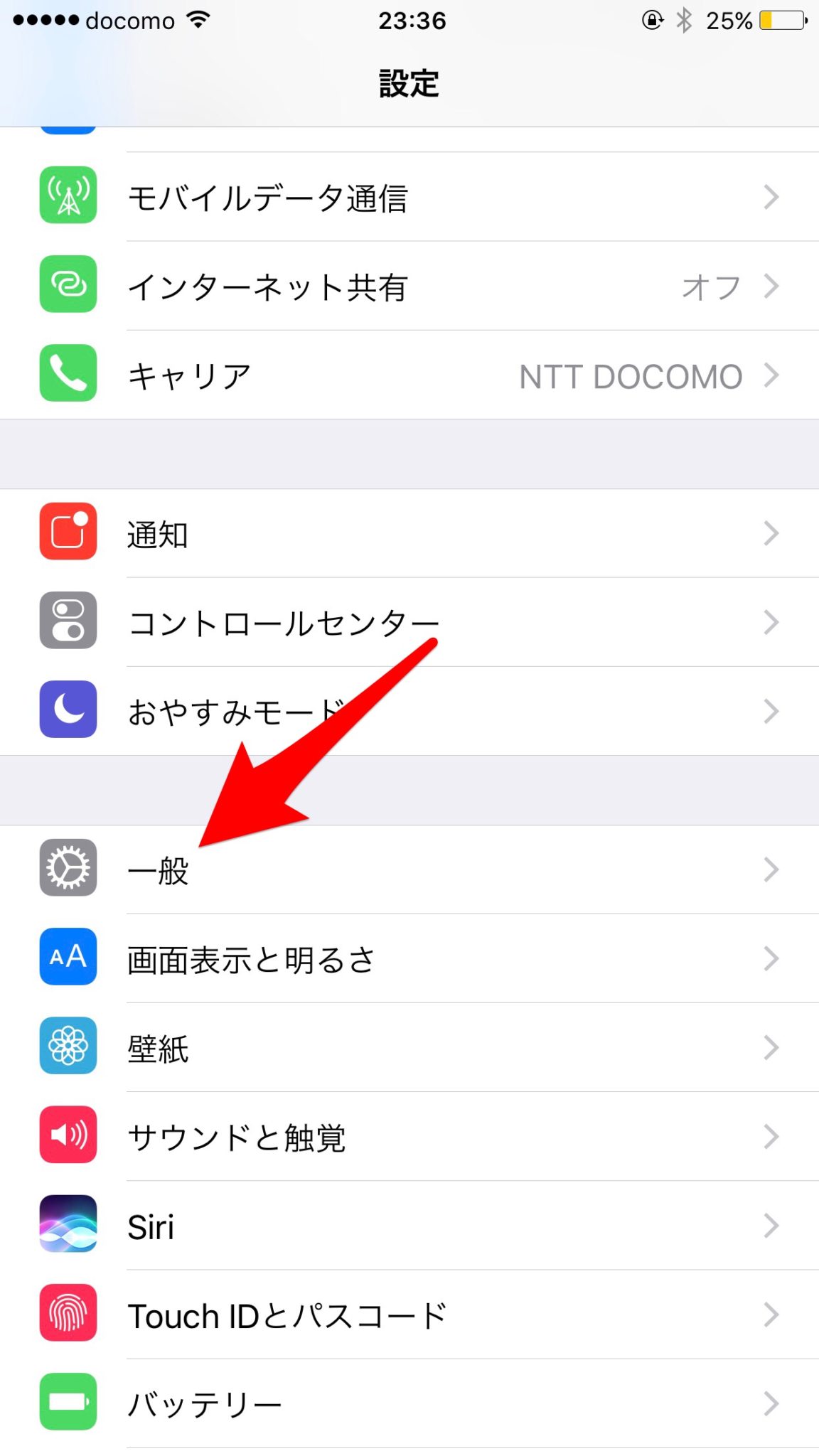
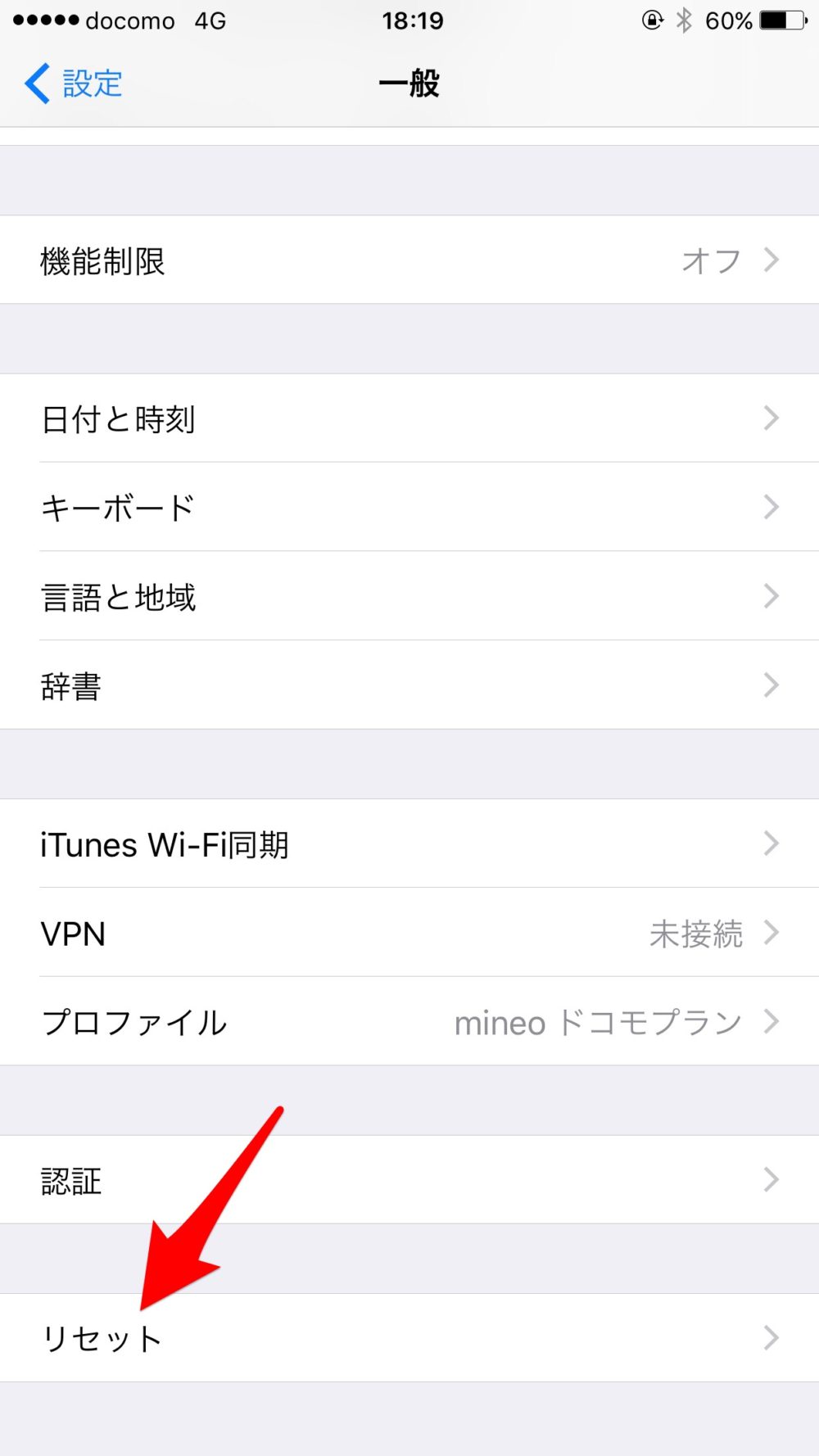
変換学習のリセット方法は、設定メニューの「一般」の一番下にある「リセット」をタップします。
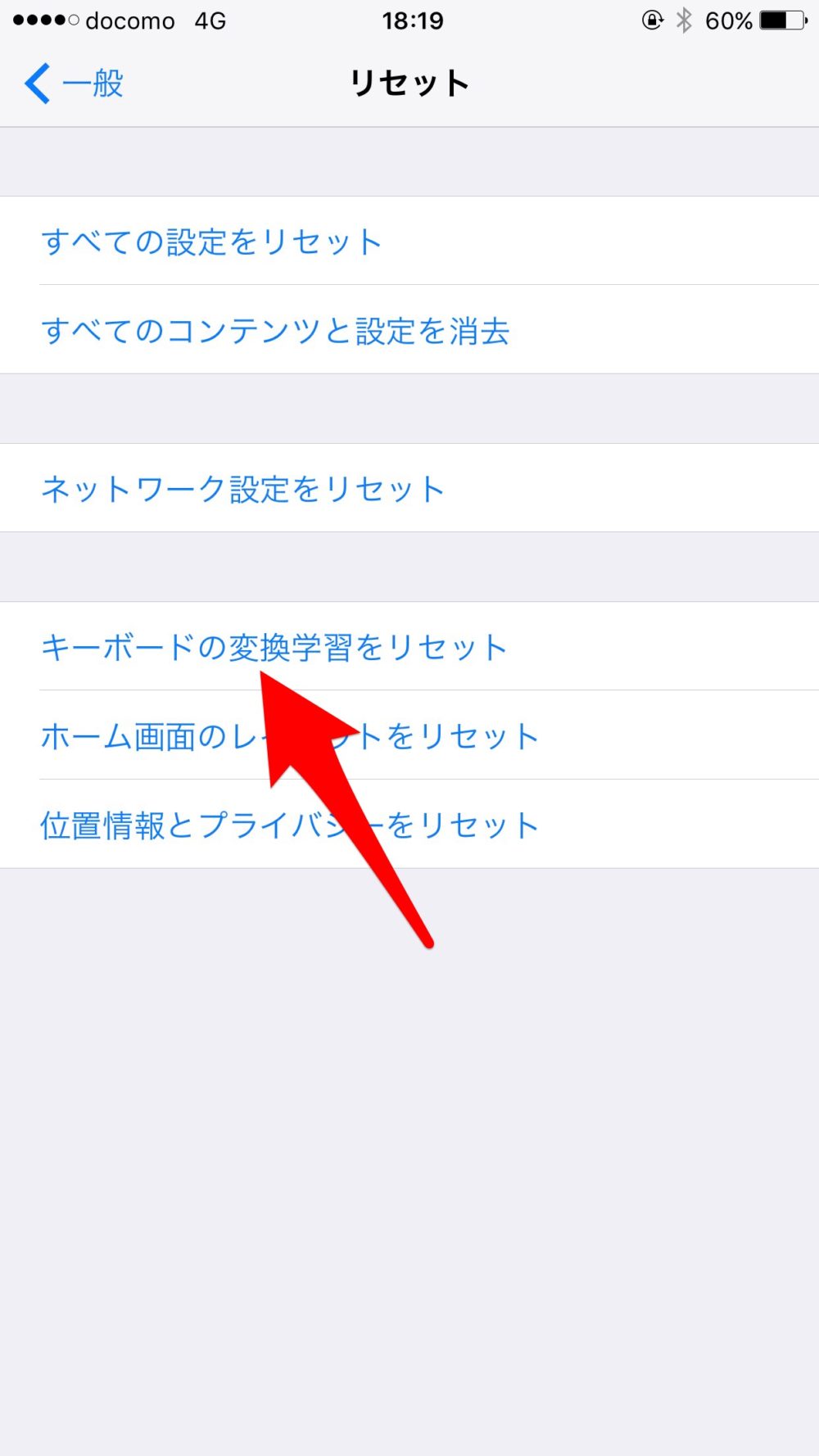
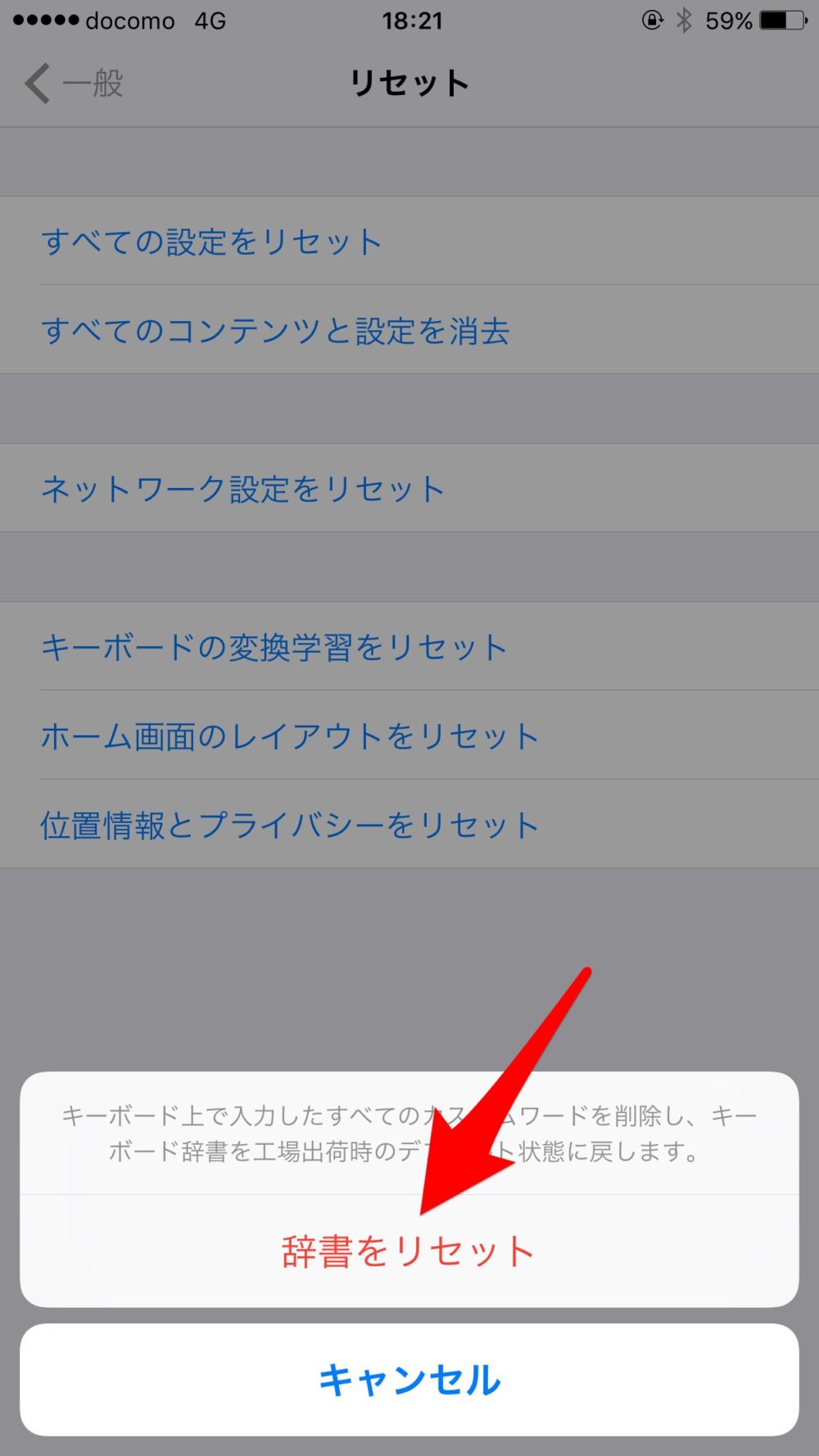
その中の「キーボードの変換学習をリセット」をタップして、「パスコードを入力」し、「辞書をリセット」をタップすると完了です。
アプリの再インストール
アプリはインストールしてずっと使っていると、アプリの余分なデータが肥大化して、動きが遅くなることがあります。
特にFacebookやLINEの容量が多くなるのですが、一旦アプリを削除して、再インストールすると軽くなります。
※FacebookやTwitterのようにクラウドに保存されるアプリは問題ありませんが、LINEのように端末に保存される場合(トーク履歴など)は消えてしまいます。
※アプリは使っていると、結局容量が増えるのでぽこみちはあまりおすすめしません。
すべての設定をリセット
iPhoneが常に不安定なときは、すべての設定をリセットしてみるといいみたいです。
すべての設定をリセットするとWi-Fi、パスコードロック、アクセシビリティ、壁紙などの設定が初期状態になるので、サイド設定が必要になります。
連絡先やアプリなどのデータは消えないので安心してください。

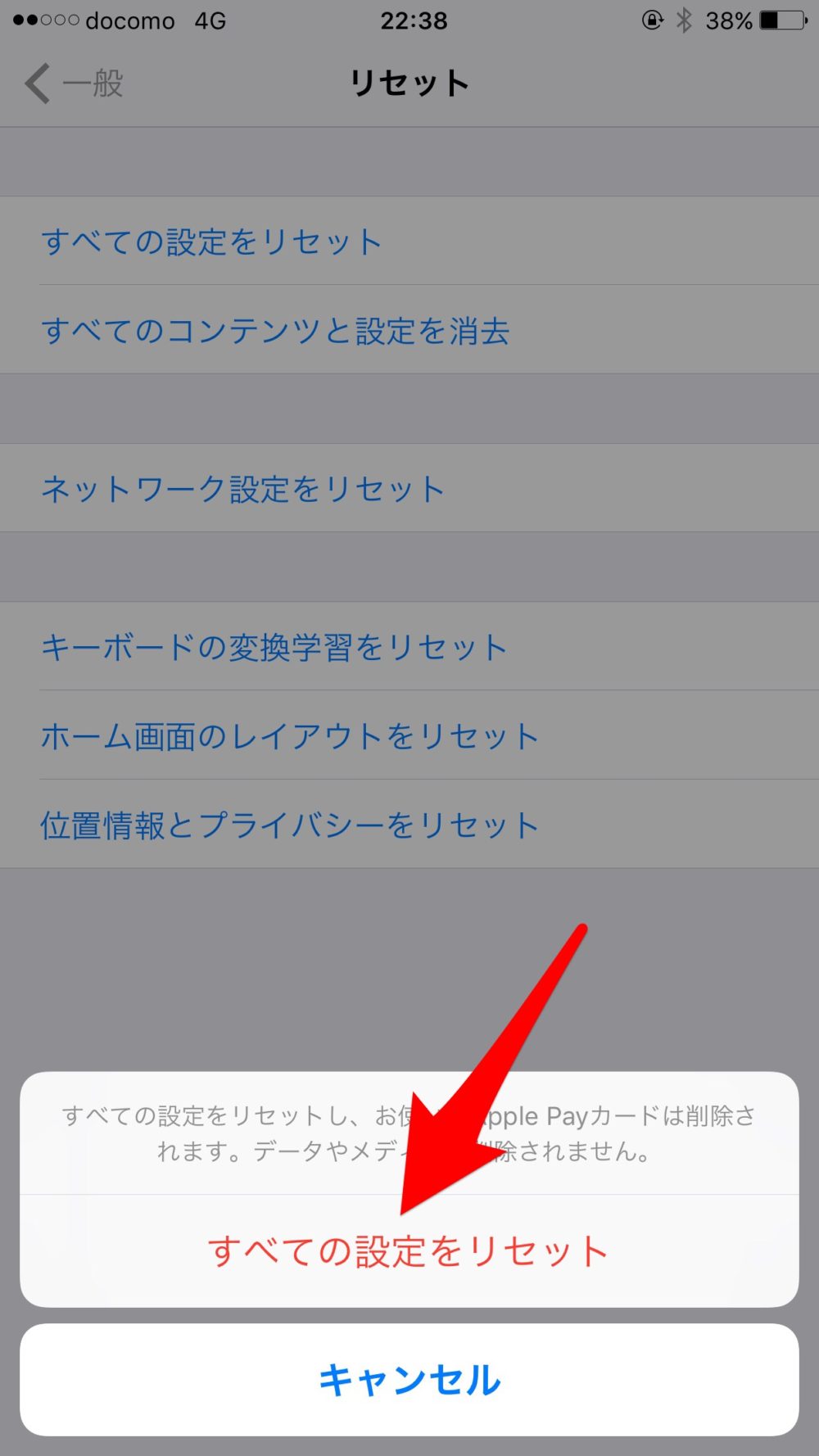
すべての設定をリセットする方法は、「リセット」メニューを開くまでは「変換学習のリセット方法」と同じです。「リセット」メニューの「すべての設定をリセット」をタップして、「パスコードを入力」し、「すべての設定をリセット」をタップすると完了です。
iPhoneを初期化して復元する
これまで紹介したすべての方法でも解決できない場合の最終手段がこちらです。
iPhoneの初期化をして、バックアップから復元をします。初期化とバックアップには少し時間がかかるので、余裕のあるときに実施してください。
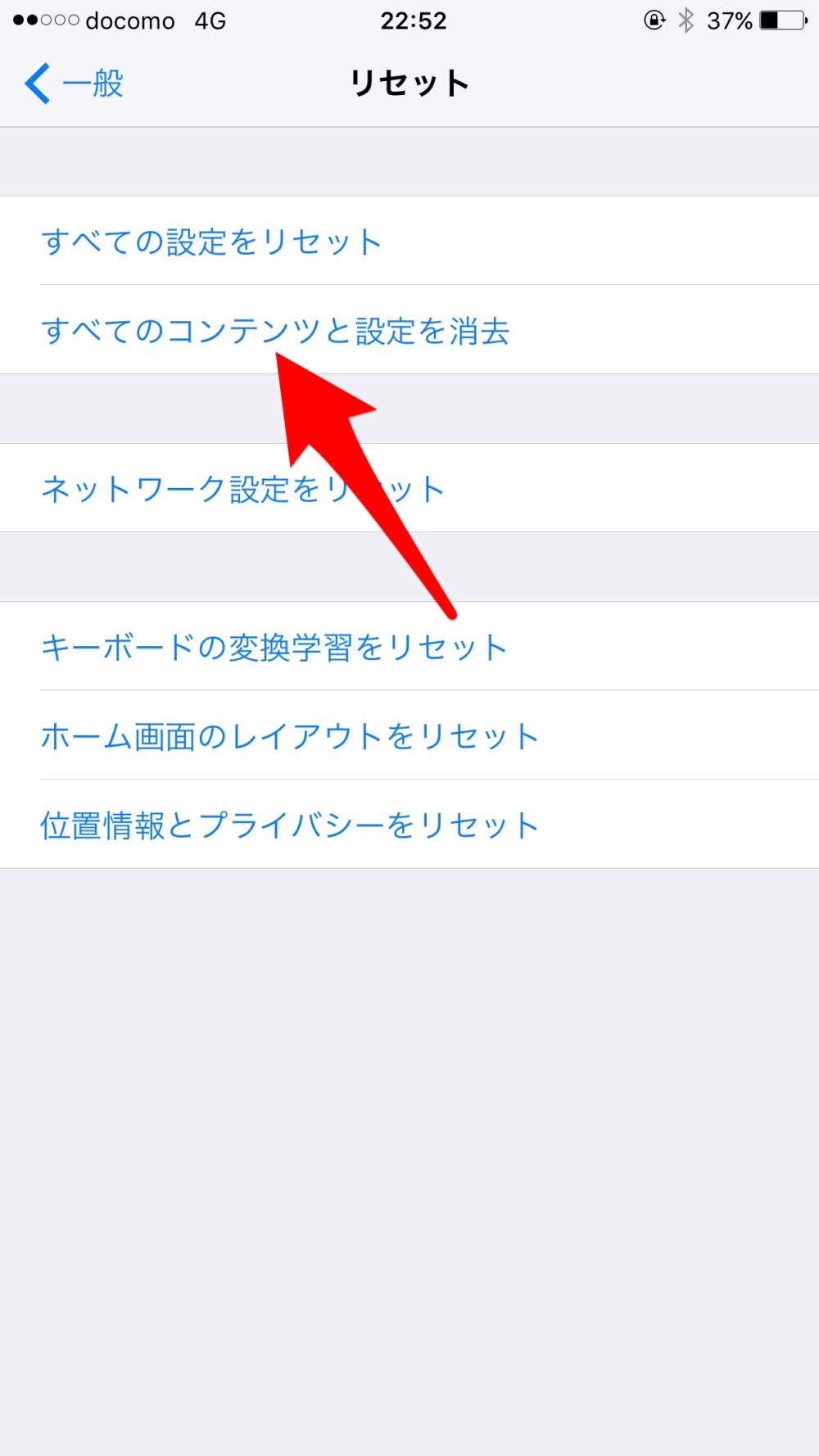
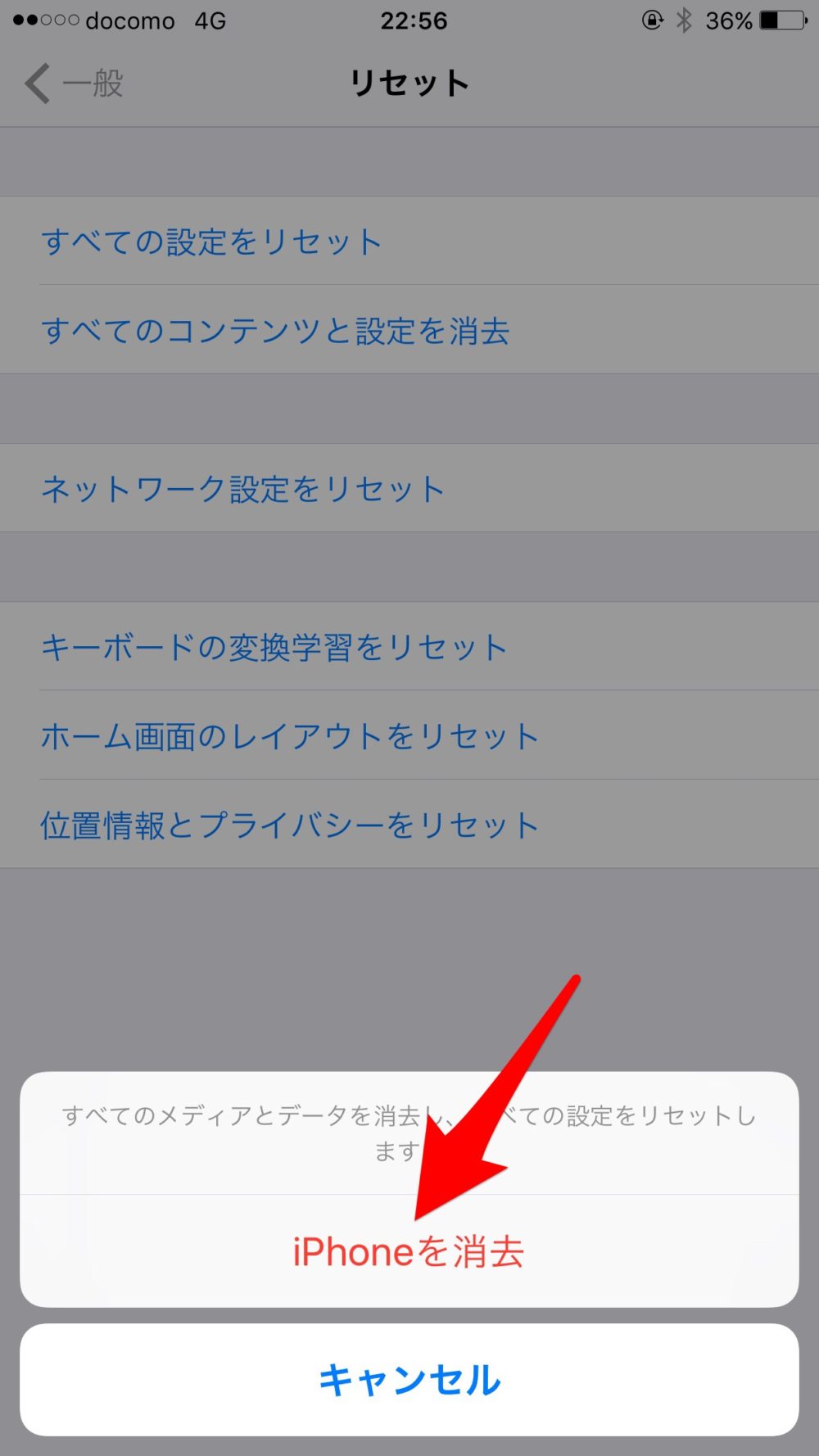
iPhoneをパソコンに接続して、バックアップをした後に以下の操作を実施してください。
「変換学習のリセット方法」同様に「リセット」メニューを開いて、「すべてのコンテンツと設定を消去」をタップして、「パスコードを入力」し、「iPhoneを消去」をタップします。すると、初期化が進みますので、完了したらパソコンに接続して復元を行います。
iCloudにバックアップがある際はパソコンに接続することなく復元することも可能です。
以上がiPhoneが重いときの対処法でした。iPhoneやアプリの動きがおかしかったり、重いときは是非試してみてください。


